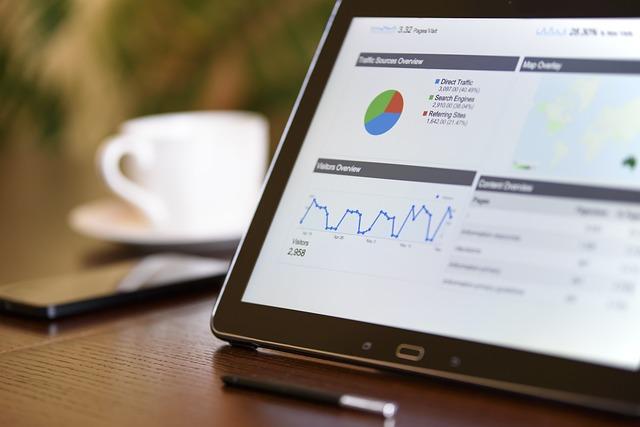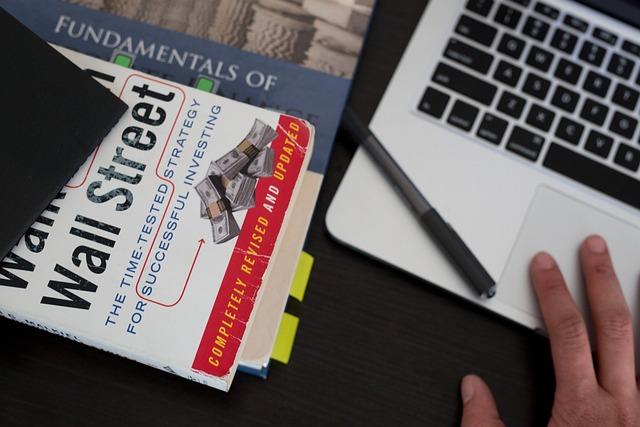在办公和日常生活中,MicrosoftWord是我们不可或缺的文本编辑工具。然而,有时Word可能会意外进入安全模式,导致功能受限,使用体验大打折扣。本文将为您详细介绍Word安全模式是什么,以及如何解除Word安全模式,帮助您恢复正常使用。
一、Word安全模式简介
Word安全模式是一种保护机制,当Word检测到程序可能存在不稳定或安全问题,或者某些加载项可能影响Word正常运行时,会自动启动安全模式。在安全模式下,Word会限制一些功能,以确保用户数据和系统的安全。
二、如何判断Word是否进入安全模式
当Word进入安全模式时,会有以下几种表现
1.Word启动时,栏显示安全模式字样。
2.功能区部分按钮和功能不可用。
3.无法打开或编辑某些文档。
三、解除Word安全模式的步骤
以下是解除Word安全模式的详细步骤
1.关闭Word程序
首先,确保关闭所有打开的Word文档和Word程序。您可以通过点击Word窗口右上角的关闭按钮,或者使用快捷键Alt+F4来关闭Word。
2.删除Normal.dotm文件
Normal.dotm是Word的默认模板文件,它保存了Word的默认设置和加载项信息。删除该文件可以清除可能导致Word进入安全模式的设置或加载项。
(1)打开我的电脑或此电脑,进入C盘。
(2)找到Users文件夹,双击打开。
(3)找到您的用户名文件夹,双击打开。
(4)进入AppData文件夹,找到Microsoft文件夹,双击打开。
(5)在Microsoft文件夹中,找到Templates文件夹,双击打开。
(6)在Templates文件夹中,找到名为Normal.dotm的文件,将其删除。
3.重新启动Word
删除Normal.dotm文件后,重新启动Word程序。此时,Word应该已经退出安全模式,恢复正常使用。
4.恢复Word设置和加载项
如果删除Normal.dotm文件后,Word仍然无法正常使用,您可以尝试重新安装Word,或者重新安装可能导致问题的加载项。
(1)打开Word,点击文件菜单,选择选项。
(2)在Word选项窗口中,点击加载项选项卡。
(3)在加载项选项卡中,找到可能导致问题的加载项,将其禁用或卸载。
四、预防措施
为了避免Word再次进入安全模式,您可以采取以下预防措施
1.定期更新Word程序和加载项,确保它们与系统兼容。
2.安装可靠的杀毒软件,定期扫描电脑,防止病毒感染。
3.在安装新的加载项时,谨慎选择,避免安装来源不明的加载项。
总之,Word安全模式虽然可以保护我们的数据和系统安全,但也会影响我们的使用体验。通过本文的介绍,相信您已经掌握了如何解除Word安全模式,并恢复正常使用。在使用Word的过程中,注意预防措施,避免再次进入安全模式,提高工作效率。